Bevor wir auf diesen Artikel eingehen, möchte ich eines klarstellen: Ich liebe Bixby. Als Bixby gestartet wurde und ich es tatsächlich benutzte, war sofort klar, wie nützlich der neue Sprachassistent war. Ich denke jedoch, dass es ein bisschen viel ist, eine dedizierte Taste zu behalten, um sie aufzurufen, besonders wenn Sie Bixby einfach mit einem Sprachbefehl anrufen können. Wenn wir diesen Knopf nur nach unseren Wünschen neu zuordnen könnten. Nun, wir haben bereits eine Methode behandelt, die es Benutzern ermöglichte, dies zu tun, aber für diese Methode war root erforderlich. Nun, heute zeigen wir Ihnen eine Methode, mit der Sie die Bixby-Schaltfläche ohne root neu zuordnen können. Darüber hinaus können Sie verschiedene Funktionen für Einzel-, Doppel- und Langdruckaktionen zuweisen. Wenn Sie jetzt fasziniert sind, erfahren Sie hier, wie Sie die Bixby-Schaltfläche ohne root neu zuordnen:
Ordnen Sie die Bixby-Taste neu zu, um eine Aktion auszuführen
Hinweis: Ich habe den folgenden Prozess auf unserem Galaxy S8 mit Android 7.1 ausprobiert, aber der Prozess sollte sowohl für das Note 8 als auch für das Galaxy S8 Plus identisch sein.
Um die Bixby-Schaltfläche neu zuzuordnen, verwenden wir die Hilfe einer Drittanbieter-App, die im Play Store verfügbar ist. Sie benötigen außerdem einen Computer, mit dem Sie der App Berechtigungen erteilen können. Lassen Sie uns also mit Ihrem Computer und Telefon die Bixby-Taste neu zuordnen:
- Laden Sie die bxActions herunter und installieren Sie sie App aus dem Play Store, indem Sie hier klicken.
- Öffnen Sie die App und Tippen Sie auf "Weiter".. Jetzt können Sie zwei verschiedene Modi auswählen, um die Bixby-Taste neu zuzuordnen. Der erste ist "Blockiermodus" und der zweite ist "Steuermodus"..
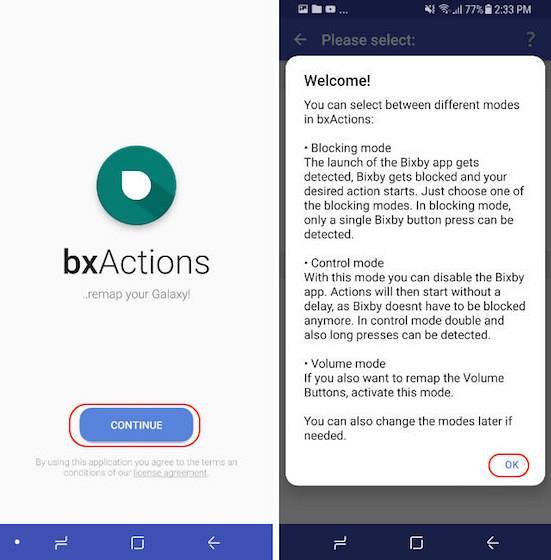
Wenn der Blockierungsmodus aktiviert ist, wird zuerst Bixby blockiert und dann die Funktion ausgeführt (daher sehen Sie für einen Moment das Bixby-Symbol, bevor es blockiert wird), während das Der „Steuermodus“ deaktiviert Bixby, sodass es nicht mehr sichtbar ist. Um den Blockierungsmodus zu aktivieren, benötigen Sie keinen PC, aber Sie benötigen ihn zum Aktivieren des Steuermodus. Obwohl der Steuermodus schwieriger zu aktivieren ist, bietet er auch mehr Funktionen. Im Blockierungsmodus können Sie nur eine einzige Aktion mit der Bixby-Taste ausführen, während Sie im Steuermodus mehrere Funktionen ausführen können, die wir später in diesem Lernprogramm sehen werden.
Bixby-Taste neu zuordnen: Blockierungsmodus
- Das Aktivieren des Blockierungsmodus ist ziemlich einfach, da Sie dafür keinen Computer benötigen. Gerade Tippen Sie auf den Schalter neben "Blockierungsmodus" und aktivieren Sie ihn. Hier haben Sie zwei Möglichkeiten (Leistung und Komfort), wählen Sie entweder.
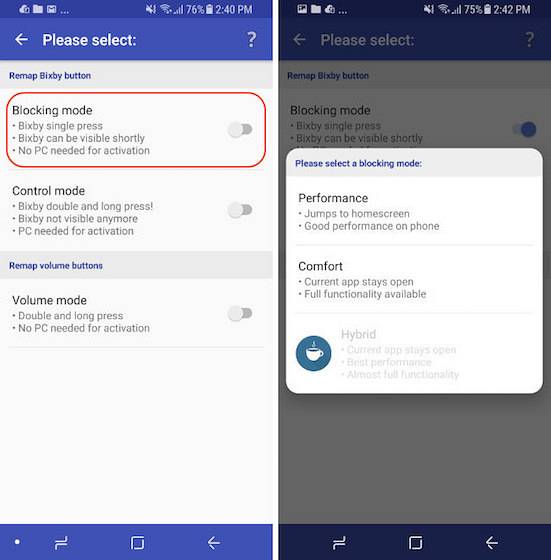 2. Als Nächstes fragt die App nach Barrierefreiheitsberechtigungen. Klicken Sie auf die Schaltfläche „OK“, um direkt zu den Eingabehilfen zu gelangen. Scrollen Sie nach unten, um "bxActions" und zu finden Aktivieren Sie die Optionen Bixby Performance und Bixby Comfort.
2. Als Nächstes fragt die App nach Barrierefreiheitsberechtigungen. Klicken Sie auf die Schaltfläche „OK“, um direkt zu den Eingabehilfen zu gelangen. Scrollen Sie nach unten, um "bxActions" und zu finden Aktivieren Sie die Optionen Bixby Performance und Bixby Comfort.
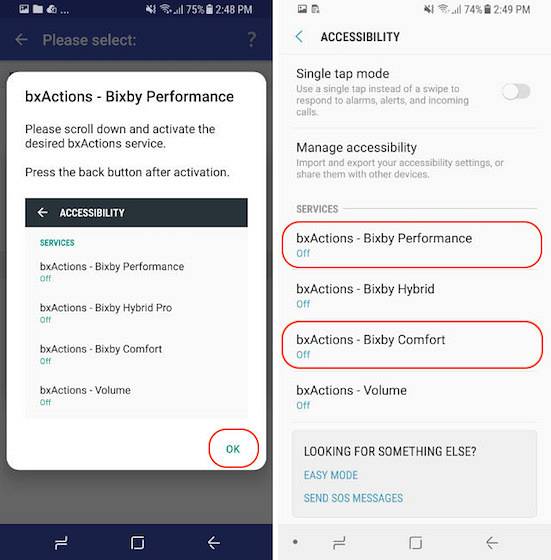 3. Tippen Sie nun auf die Schaltfläche Zurück, um zur App zurückzukehren, und tap auf die Schaltfläche "Jetzt genießen" und tippen Sie dann auf "Aktionen".
3. Tippen Sie nun auf die Schaltfläche Zurück, um zur App zurückzukehren, und tap auf die Schaltfläche "Jetzt genießen" und tippen Sie dann auf "Aktionen".
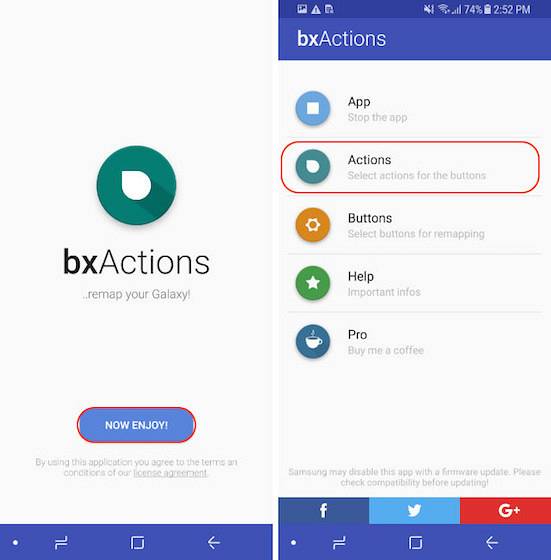 4. Hier, Tippen Sie auf "Bixby" und dann auf "Standardaktion"..
4. Hier, Tippen Sie auf "Bixby" und dann auf "Standardaktion"..
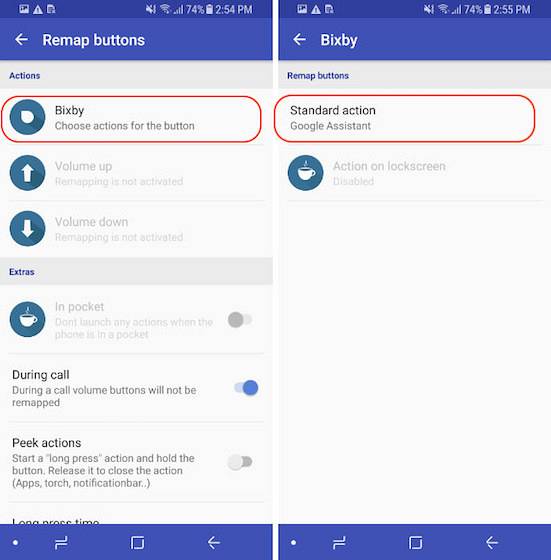 5. Jetzt, Hier können Sie den Knopf nach Herzenslust anpassene. Unter "Button" können Sie die Bixby-Taste deaktivieren oder aktivieren. Dann kannst du entweder Wählen Sie eine App oder eine benutzerdefinierte Verknüpfung, die beim Drücken der Bixby-Taste gestartet wird. Ich kann unmöglich alle Funktionen erklären, also gehen Sie sie durch und sehen Sie, was der Button tun soll.
5. Jetzt, Hier können Sie den Knopf nach Herzenslust anpassene. Unter "Button" können Sie die Bixby-Taste deaktivieren oder aktivieren. Dann kannst du entweder Wählen Sie eine App oder eine benutzerdefinierte Verknüpfung, die beim Drücken der Bixby-Taste gestartet wird. Ich kann unmöglich alle Funktionen erklären, also gehen Sie sie durch und sehen Sie, was der Button tun soll.
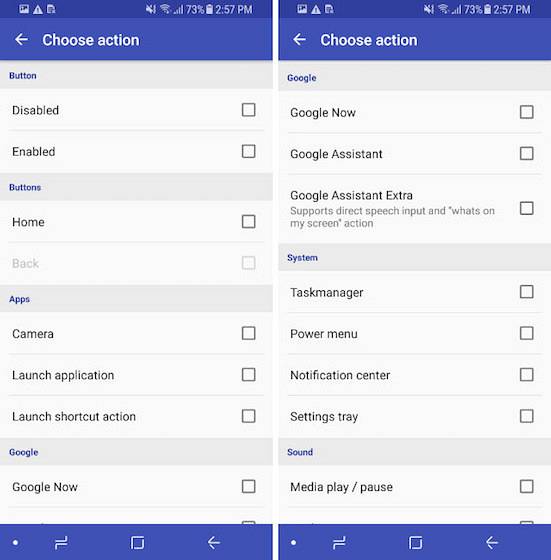
Als Referenz, Ich entscheide mich, die Kamera damit zu starten. Wenn ich also die Bixby-Taste drücke, wird zuerst die Bixby-Homepage geöffnet und dann die Kamera-App blockiert und geöffnet. Meistens ist es so schnell, dass Sie das Öffnen und Blockieren der Bixby-Homepage nicht einmal bemerken. Wenn Sie jedoch das Starten und Blockieren von Bixby und Mover direkt auf Ihre Aktionen beschränken möchten, verwenden Sie die unten erläuterte zweite Methode:
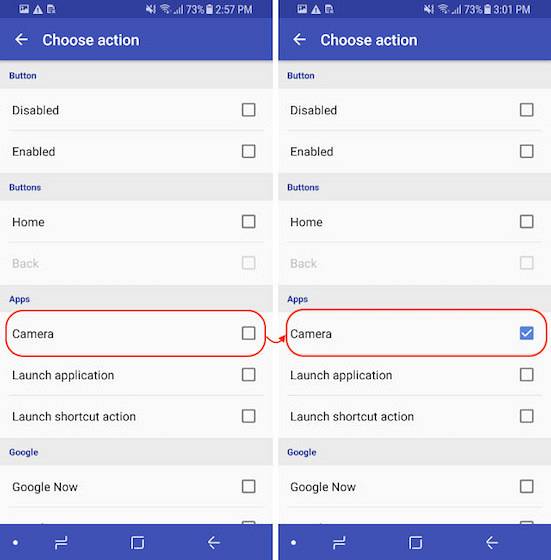
Bixby-Taste neu zuordnen: Steuermodus
Im Steuermodus haben wir den Vorteil, die Bixby-Taste zu verwenden Führen Sie mehrere Funktionen mit den Aktionen "Einfach drücken", "Doppel drücken" und "Lang drücken" aus. Darüber hinaus können Sie diesen Tastendrücken unterschiedliche Funktionen zuweisen, je nachdem, ob Sie sich auf Ihrem Sperrbildschirm oder auf dem Startbildschirm befinden. Mal sehen, wie das geht?
1. Zuerst, Starten Sie die App und deaktivieren Sie den Blockierungsmodus durch Tippen auf die Tasten und Ausschalten des Schalters.
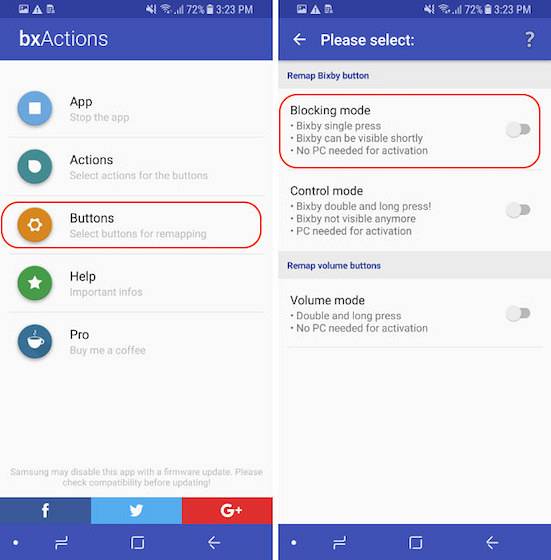
2. Tippen Sie nun auf Steuermodus und tippen Sie dann auf "Bitte entsperren Sie Berechtigungen mit einem PC".
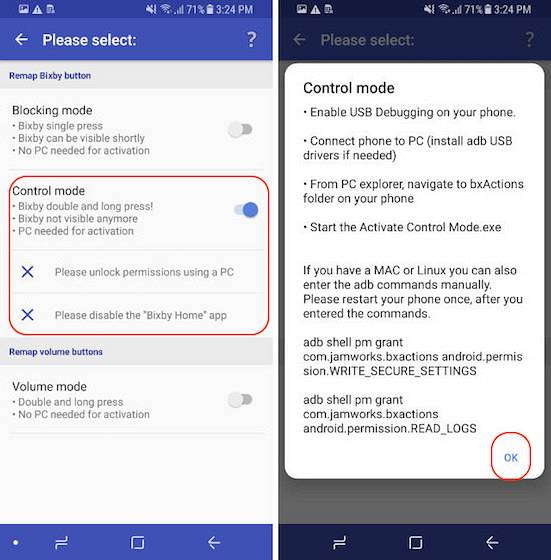 3. Nun gibt es zwei Methoden, um die Berechtigungen zu erteilen. In diesem Tutorial zeigen wir die Methode, die sowohl auf dem PC als auch auf dem Mac auf die gleiche Weise funktioniert. Damit die Methode funktioniert, müssen Sie ADB auf Ihrem Computer installieren. Klicken Sie hier, um alles über das Einrichten von ADB auf einem Computer zu erfahren. Schließen Sie nun das Telefon mit einem Kabel an Ihr Gerät an und starten Sie Terminal (Mac) oder Eingabeaufforderung (PC). Da ich einen Mac habe, benutze ich Terminal.
3. Nun gibt es zwei Methoden, um die Berechtigungen zu erteilen. In diesem Tutorial zeigen wir die Methode, die sowohl auf dem PC als auch auf dem Mac auf die gleiche Weise funktioniert. Damit die Methode funktioniert, müssen Sie ADB auf Ihrem Computer installieren. Klicken Sie hier, um alles über das Einrichten von ADB auf einem Computer zu erfahren. Schließen Sie nun das Telefon mit einem Kabel an Ihr Gerät an und starten Sie Terminal (Mac) oder Eingabeaufforderung (PC). Da ich einen Mac habe, benutze ich Terminal.
4. Kopieren Sie nun den folgenden Befehl und fügen Sie ihn in die Eingabeaufforderung terminal / ein und drücken Sie die Eingabetaste. Wir machen das, um zu sehen, ob alles in Ordnung ist. Wenn Ihr Gerät ordnungsgemäß angeschlossen ist, wird ein alphanumerischer Code angezeigt, der Ihr Gerät darstellt, gefolgt vom Wort Gerät (siehe Abbildung unten).
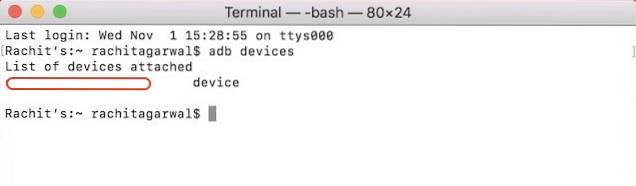
ADB-Geräte
5. Jetzt, Kopieren Sie den folgenden Befehl, fügen Sie ihn ein und drücken Sie die Eingabetaste.

adb shell pm grant com.jamworks.bxactions android.permission.WRITE_SECURE_SETTINGS
6. Kopieren Sie den folgenden Befehl erneut, fügen Sie ihn ein und drücken Sie die Eingabetaste.
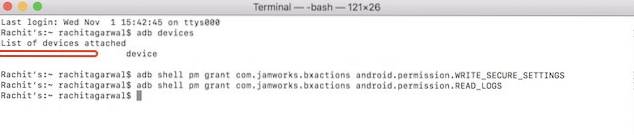
adb shell pm grant com.jamworks.bxactions android.permission.READ_LOGS
7. Jetzt, Trennen Sie das Telefon und starten Sie es neu. Starten Sie die App erneut und tippen Sie auf Schaltflächen und dann auf Steuermodus. Hier, Sie sollten die "erteilten Berechtigungen" sehen. Text, der zeigt, dass unser Prozess erfolgreich war.
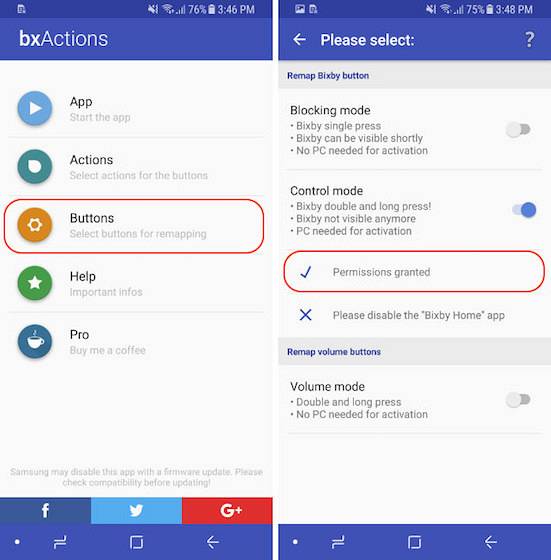
8. Jetzt, Tippen Sie zum Herunterladen auf den folgenden Link Klicken Sie auf die APK-Datei für die Adhell-App und installieren Sie sie. Befolgen Sie dann die Anweisungen auf dem Bildschirm, um der App Berechtigungen zu erteilen. Wir müssen dies installieren, um Bixby Home zu deaktivieren.
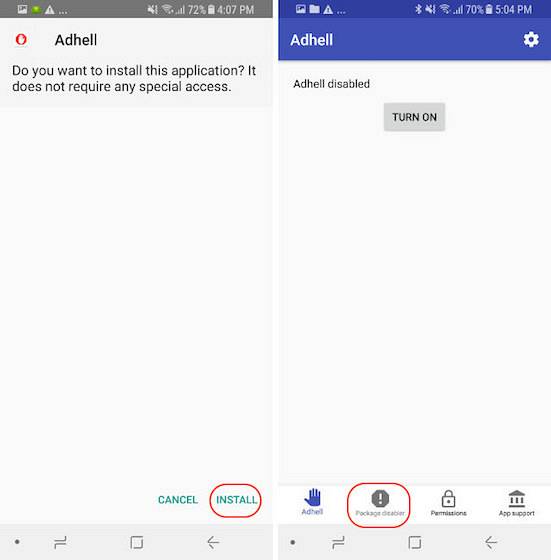
9. Tippen Sie nun auf der Homepage der App auf "Paket-Disabler" und dann auf Finde Bixby Home und deaktiviere es.
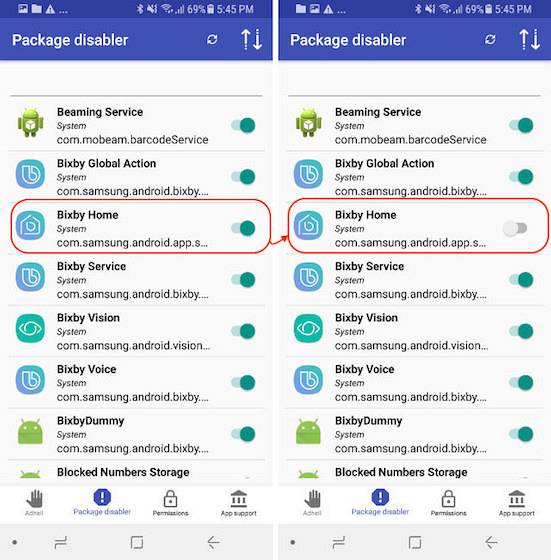
10. Jetzt, Kehren Sie in den Steuermodus zurück und aktivieren Sie ihn und tippen Sie auf der Homepage der bxActions-App auf die Schaltfläche „Aktionen“.
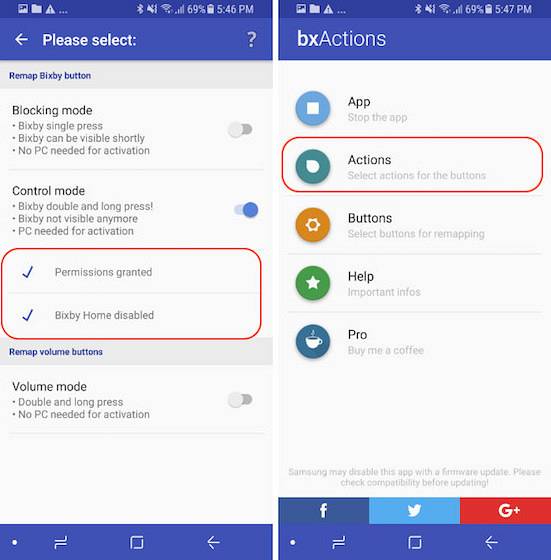
11. Hier, Tippen Sie auf Bixby. Auf dieser Seite, wie Sie sehen können, Sie können die Tasten Single Press, Double Press und Long Press für die Bixby-Taste neu zuordnen. Die Aktionen Double Press und Long Press sind jedoch kostenpflichtige Optionen und Sie müssen die App für 1,99 $ kaufen um sie zu benutzen.
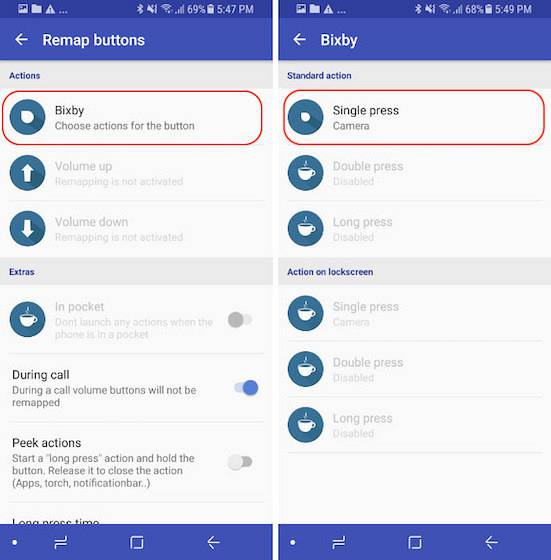
12. Im Moment richten wir die Aktion "Einzelpresse" ein (sowohl die Aktion "Doppelpresse" als auch die Aktion "Langpresse" können nach dem Kauf der Pro-Version auf dieselbe Weise eingerichtet werden. Tippen Sie auf die Option Einmal drücken und wählen Sie dann aus einer Vielzahl von Optionen wie in Schritt 5 des Blockierungsmodus. Um die Dinge gleich zu halten, wähle ich erneut die Kamera aus, die nach dem Drücken der Bixby-Taste gestartet werden soll.
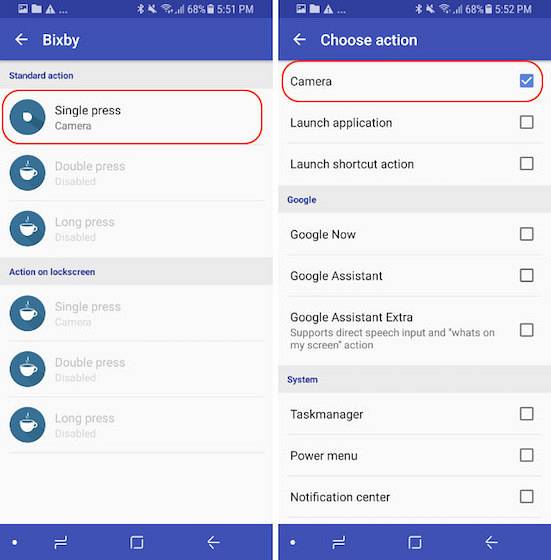
Wenn Sie den Steuermodus einrichten, sehen Sie, dass jede Aktion, die Sie der Bixby-Schaltfläche zugeordnet haben, sofort ausgeführt wird. Die Methode funktioniert so, als ob die Taste nativ mit programmierbarer Funktion geliefert würde. Nun sind wir fertig. Der Vorgang kann etwas länger dauern, aber sobald Sie ihn eingerichtet haben, lohnt es sich
SIEHE AUCH: 50 beste Bixby-Befehle, die Sie ausprobieren sollten
Ordnen Sie den Bixby-Button ohne Root auf dem Galaxy Note 8 oder dem Galaxy S8 / S8 Plus neu zu
Wie ich bereits erwähnt habe, ist Bixby großartig. Aber nehmen Sie nicht nur mein Wort, sondern lesen Sie unseren Vergleich zwischen Bixby und Google Assistant und Siri, um sich selbst davon zu überzeugen. Die Bixby-Schaltfläche ist jedoch ein zusätzliches Zubehör, und durch erneutes Zuordnen erhalten die Benutzer mehr Kontrolle. Mit den oben genannten Methoden können Sie die Bixby-Schaltfläche neu zuordnen, um alle Aktionen auszuführen, einschließlich Starten von Apps, Ausführen von Verknüpfungen, Steuerelementen für die Medienwiedergabe und mehr. Probieren Sie es also auf Ihrem Handy aus und teilen Sie uns im Kommentarbereich unten mit, wie es geht. Da die Methode etwas komplexer ist, können Sie Ihre Fragen auch unten stellen, wenn Sie irgendwo festsitzen.
 Gadgetshowto
Gadgetshowto



